تحديث جوجل كروم
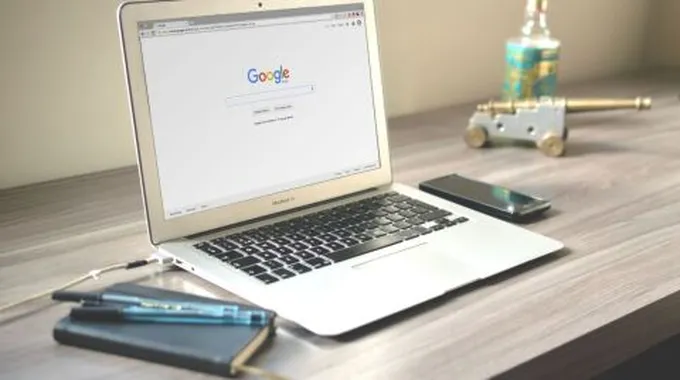
2023-08-06 01:31:13 (اخر تعديل 2024-09-09 11:28:33 )
بواسطة طب 21 الشاملة
تحديث جوجل كروم على الكمبيوتر
عادةً ما تتم التحديثات في الخلفية عند إغلاق المتصفح الخاص بجهاز الكمبيوتر وإعادة فتحه، ولكن إذا ظل مفتوحاً فقد يظهر تحديث معلّق على شكل رسالة، فيتم تحديثه كما يأتي:[1]
- الدخول لموقع جوجل كروم (Chrome) باستخدام الكمبيوتر.
- النقر على زر القائمة الذي يكون على شكل ثلاث نقاط رأسية في الأعلى.
- النقر على خيار تحديث جوجل كروم (Update Google Chrome)، وفي حال عدم ظهور هذا الخيار فهذا يدل على أن النسخة المُستخدمة من جوجل كروم هي الأحدث.
- النقر على زر إعادة التشغيل (Relaunch).
تحديث جوجل كروم على الآيفون
لتحديث تطبيق جوجل كروم عبر أجهزة الآيفون (iPhone) يمكن اتباع الخطوات الآتية:[2]
- فتح تطبيق الآب ستور (App Store) الموجود في الصفحة الرئيسية لجهاز الآيفون.
- النقر على تبويب التحديثات (Updates) الموجود في الزاوية السفلية من الشاشة.
- النقر على زر التحديث (UPDATE) الموجود بجانب أيقونة جوجل كروم ضمن قسم التحديثات قيد الانتظار (Pending Updates)، ولكن إن لم تكن أيقونة جوجل كروم موجودة فهذا يعني أن التطبيق محدّث.
تحديث جوجل كروم على أجهزة الأندرويد
يوجد تشابه كبير بين طريقة تحديث جوجل كروم على أجهزة الأندرويد (Android) وأجهزة الآيفون، فلتحديث جوجل كروم على أجهزة الأندرويد يجب اتباع ما يأتي:[3]
- الدخول على تطبيق متجر جوجل بلاي (Google Play Store).
- النقر على أيقونة القائمة الموجودة في أعلى الشاشة، ثم الضغط على تبويب تطبيقاتي وألعابي (My Apps & Games)، حيث ستظهر قائمة بالتطبيقات التي تمتلك تحديثات قيد الانتظار، فإن كانت أيقونة جوجل كروم من ضمن تلك القائمة يتم الضغط على زر التحديث (update) الذي يكون بجانبها لتحديث التطبيق، وإن لم تكن أيقونة تطبيق كروم موجودة فهذا يعني أن التطبيق مُحدَّث تلقائياً.
المراجع
- ↑ "Update Google Chrome", support.google.com, Retrieved 5-1-2019. Edited.
- ↑ "How to Update Google Chrome", www.wikihow.com, Retrieved 14-1-2019. Edited.
- ↑ Scott Bay (17-10-2018), "How to Update Google Chrome"، www.pcmag.com, Retrieved 11-1-2019. Edited.














